|
 Добавление в запрос условия отбора позволяет выбирать из таблицы не
все записи, а лишь те, которые удовлетворяют определенным критериям.
Например, вас могут заинтересовать контакты, приходящиеся на декабрь
1999 года. Давайте модифицируем запрос добавлением соответствующего
условия отбора. Добавление в запрос условия отбора позволяет выбирать из таблицы не
все записи, а лишь те, которые удовлетворяют определенным критериям.
Например, вас могут заинтересовать контакты, приходящиеся на декабрь
1999 года. Давайте модифицируем запрос добавлением соответствующего
условия отбора.
1. Выделите в окне базы данных (рис. 17.4) значок запроса Перечень контактов.
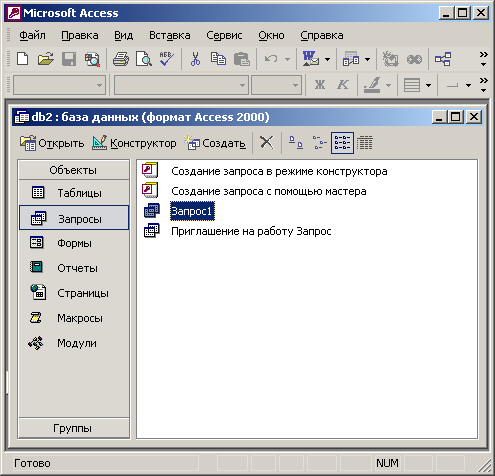
Рис. 17.4. Окно базы данных Access
2. Щелкните на кнопке Конструктор.
3. В бланке запроса щелкните на ячейке Условие отбора первого столбца правой кнопкой мыши и выберите в контекстном меню команду Построить. Откроется окно построителя выражений.
4. В левом списке построителя щелкните на папке Операторы.
5. В среднем списке выберите категорию Сравнения.
6. В правом списке дважды щелкните на пункте Between, чтобы добавить этот оператор в ноле формулы.
7. Щелчком выделите в поле формулы первый местозаполнитель «Выражение».
8. В левом списке построителя выражений двойным щелчком откройте папку Функции.
9. Щелкните на папке Встроенные функции, содержащей стандартные функции Access.
10. В среднем списке построителя выражений щелкните на пункте Дата/время.
11. В правом списке дважды щелкните на функции DateValue, чтобы заменить ею местозаполнитель «Выражение».
12. Нажмите два раза клавишу —>, выделив местозаполнитель «stringexpr».
13. Введите текст "1.12.99".
14. Повторяя шаги 7-13, замените второй местозаполнитель «Выражение» на выражение DateValue ("31.12.99").
У вас должна получиться формула Between DateValue ("1.12.99") And
DateValue ("31.12.99"). Она проверяет условие нахождения даты в
интервале от 1 до 31 декабря 1999 г., то есть отбирает те записи,
значение поля Дата которых относится к декабрю 1999 г.
Примечание
Если вы уже освоили правила построения выражений Access, то можете не
пользоваться построителем, а непосредственно вводить выражения в бланк
запроса.
15. Щелкните па кнопке ОК. Построенная формула появится в
ячейке Условие отбора первого столбца бланка запроса. При выборе
записей, относящихся к одному месяцу, точная дата контакта может
оказаться несущественной. Совсем выбросить это поле из бланка запроса
нельзя, так как оно необходимо для реализации условия отбора. Однако
любое поле можно скрыть, то есть не включать в результат запроса.
16. Сбросьте флажок Вывод на экран первого столбца запроса (рис. 17.5).

Рис. 17.5. Скрытие поля в Access
17. Щелчком на кнопке Запуск панели инструментов выполните запрос.
|